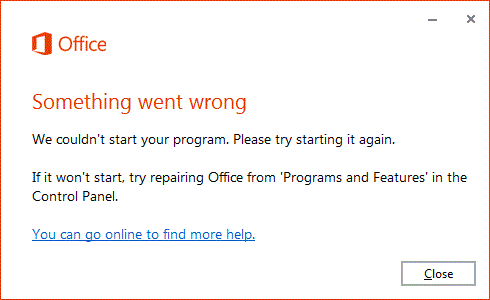Kui proovite käivitada Microsoft 365 rakendust, võidakse kuvada see tõrketeade. Siin on toodud mõned lahendused sellele probleemile. Sagedamini kasutatavad lahendused on loendis eespool. Proovige neid samas järjestuses.
Seadme taaskäivitamine
Oodake mõni minut, taaskäivitage oma seade, logige uuesti sisse ja taaskäivitage rakendus.
Office'i või Microsoft 365 parandamine Juhtpaneel
Parandustööriistani jõudmiseks vajalikud toimingud varieeruvad olenevalt teie operatsioonisüsteemist.
Parandusvõimalused sätete lehe kaudu
-
Valige Start > Sätted > Rakendused > Rakendused & funktsioonid.
-
Valige parandatava rakenduse kõrval ikoon Rohkem .
-
Valige rakenduse nime all link Täpsemad suvandid (mõnel rakendusel pole seda võimalust). Valige avanenud lehel käsk Paranda, kui see on saadaval. Kui see pole saadaval või ei lahenda probleemi, valige Lähtesta.
Parandusvõimalused juhtpaneeli kaudu
-
Tippige tegumiriba otsinguväljale juhtpaneel ja valige Juhtpaneel tulemite hulgast.
-
Valige Programmid > Programmid ja funktsioonid.
-
Paremklõpsake programmi, mille soovite parandada, ja valige Paranda või kui see pole saadaval, valige Muuda. Seejärel täitke ekraanil kuvatavad juhised.
-
Paremklõpsake nuppu Start
-
Valige Microsoft Office'i toode, mida soovite parandada, ja valige Muuda. Kui suvandeid ei kuvata, valige paremal kolm punkti.
Märkus.: See toiming parandab kogu Office'i tarkvarakomplekti ka siis, kui soovite parandada üksnes mõnda konkreetset rakendust (nt Wordi või Excelit). Kui olete installinud autonoomse rakenduse, otsige rakendust nime järgi.
-
Olenevalt sellest, kas teie Office'i eksemplar on klõpskäivitus- või MSI-põhine, kuvatakse parandamise jätkamiseks järgmised võimalused. Täitke enda installile vastavad juhised.
Klõpskäivitus
Veendumaks, et kõik saaks parandatud, tehke aknas Kuidas soovite oma Office’i programme parandada? valik Võrgus parandamine > Paranda. (Saadaval on ka kiirem suvand Kiirparandus, kuid see ainult tuvastab ja asendab rikutud failid.)
MSI-põhine
Tehke kuval Installi muutmine valik Paranda ja seejärel klõpsake käsku Jätka.
-
Parandamise lõpuleviimiseks järgige ekraanil kuvatavaid juhiseid.
Office'i või Microsoft 365 desinstallimine ja uuesti installimine
Desinstallimise tõrkeotsija abil saate Microsoft 365, Office 2021, Office 2019 või Office 2016 oma Windowsi arvutist desinstallida.
-
Desinstallimise tõrkeotsija käivitamiseks valige allolev nupp.
-
Kui kuvatakse hüpikaken, mis näitab, et see sait proovib avada rakendust Kasutajaabi, klõpsake nuppu Ava.
-
Järgige järgmistel kuvadel toodud viipu, ja kui teil palutakse arvuti taaskäivitada, tehke seda.
-
Valige selle Office’i versiooni juhised, mille soovite installida või uuesti installida.
Microsoft 365 | Office 2024 | Office 2021 | Office 2019 | Office 2016
NB!:
-
Desinstallimise tõrkeotsija ei saa praegu desinstallida Office 2024.
-
Käivitage tõrkeotsija samas Windowsi arvutis Microsoft 365 või Office’i tootega, mida soovite desinstallida.
-
Tõrkeotsija käivitamiseks peab teil olema Windows 10 või uuem operatsioonisüsteem.
Näpunäide.: Kui Microsoft 365’i desinstallimise tõrkeotsija ei desinstalli Microsoft 365’it või Office’it täielikult, võite proovida Office’it käsitsi desinstallida.
Kas teil on Probleeme Office'i või Microsoft 365 installimisega? Kasutage võrguühenduseta installerit
Microsoft 365 uuesti installimiseks lugege artiklit Office'i installimine või uuesti installimine PC-arvutisse.
Microsoft 365’i võrguühenduseta töötava installeri abil saab vältida võimalikke puhverserveri, tulemüüri, viirusetõrjeprogrammi või Interneti-ühendusega seotud probleeme, mis võivad Microsoft 365’i installimisel ilmneda.
Juhised Microsoft 365’i ühenduseta versiooni installimise kohta leiate artiklist Võrguühenduseta töötava Office’i installeri kasutamine (valige oma Office’i versioonile vastav vahekaart).